
软件大小: 1.15MB
更新时间: 2018-12-18
软件语言: 简体中文
制作发行: Adobe
软件分类: 平面设计
运行支持: 64位
使用平台: Windows
运行环境: Win7/Win8/Win10
![]()
常见问题:
①如果软件安装完成启动报错的【丢失XXX.dll】或者其余问题请尝试安装下方两个工具:
运行库下载:微软常用运行库合集
修复工具下载:全能修复工具
②建议断网安装:电脑怎么断开网络连接?断开后怎么重新连接?
提示:
③解压激活工具需要关闭电脑的杀毒软件:关闭Win10Windows Defender教程
![]()
断网安装教程:
①下载完成一共有三个文件,安装压缩包【Photoshop Lightroom 6.1】和【激活补丁】和【升级包】。
②解压并打开安装包【Photoshop Lightroom 6.1】。
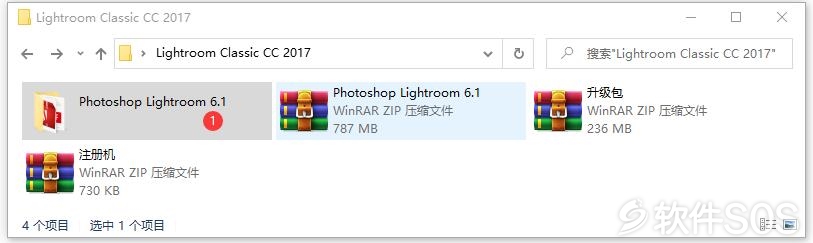
2、双击安装包后,点击【下一步】解压。
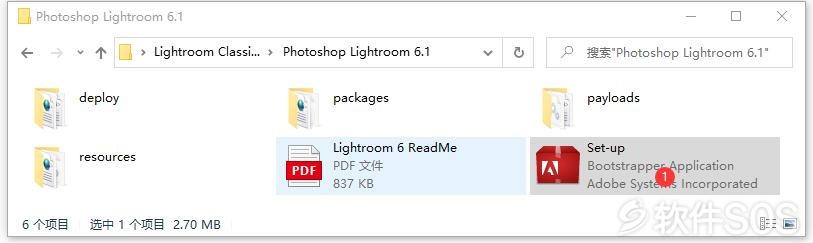
3、等待 Lightroom 初始化进入安装程序。
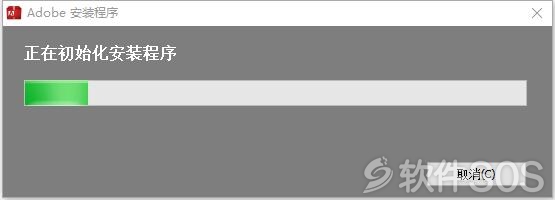
5、进入 Lightroom 安装界面,点击【试用】。
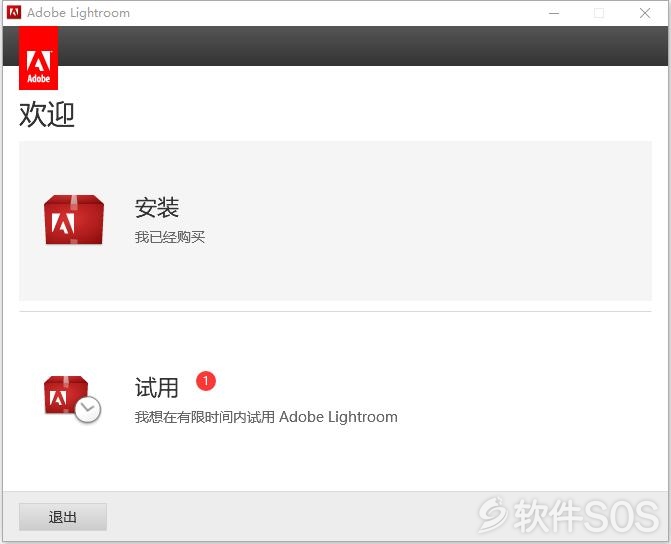
6、提示需要登录,点击【登录】。
注:如果是联网安装,直接登录账户。
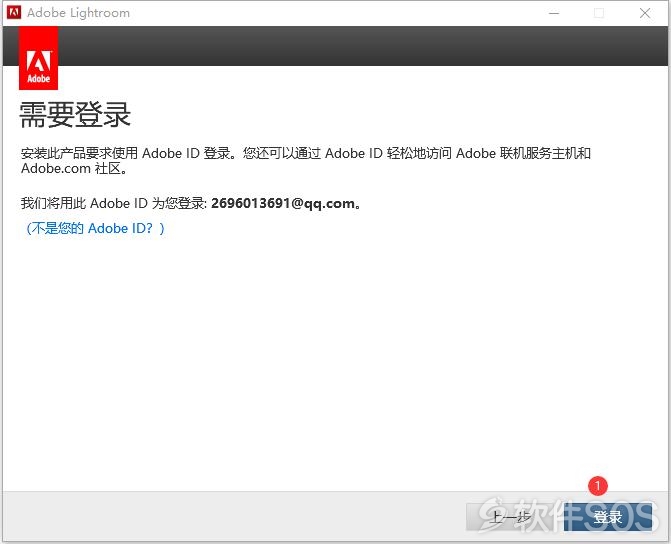
7、提示 Internet 断网,点击【以后登录】。
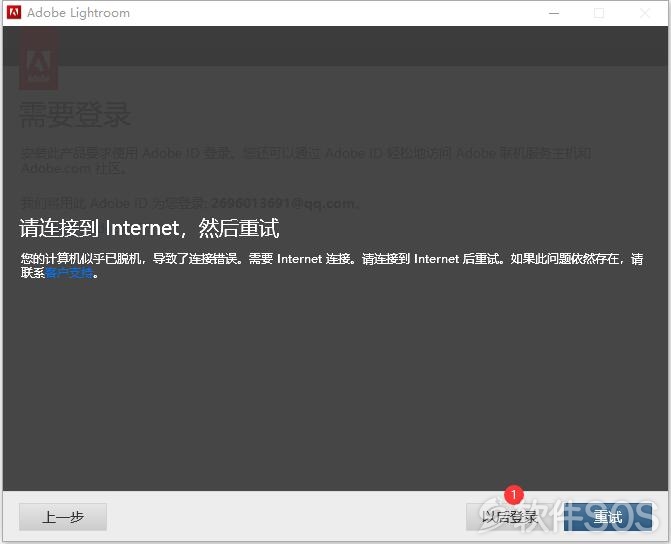
8、进入 Lightroom Classic 许可协议,点击【接受】。
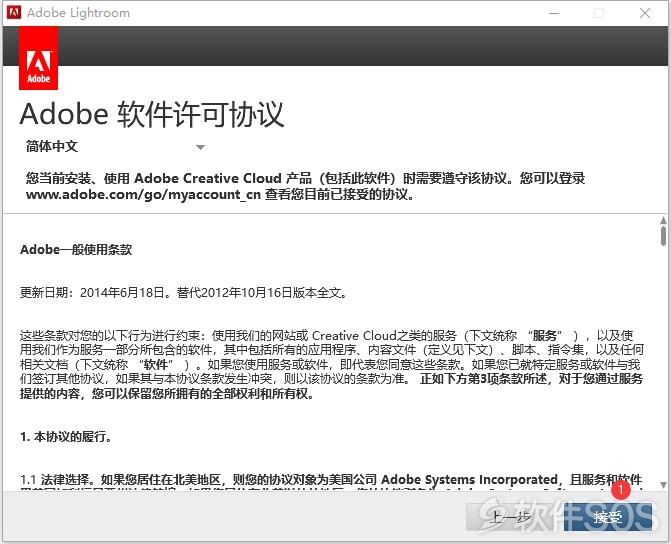
9、进入 Lightroom 选项:
① 选择点击【文件夹图案】选择更改软件的安装目录。
默认安装目录:C:\Program Files\Adobe
②点击【安装】。
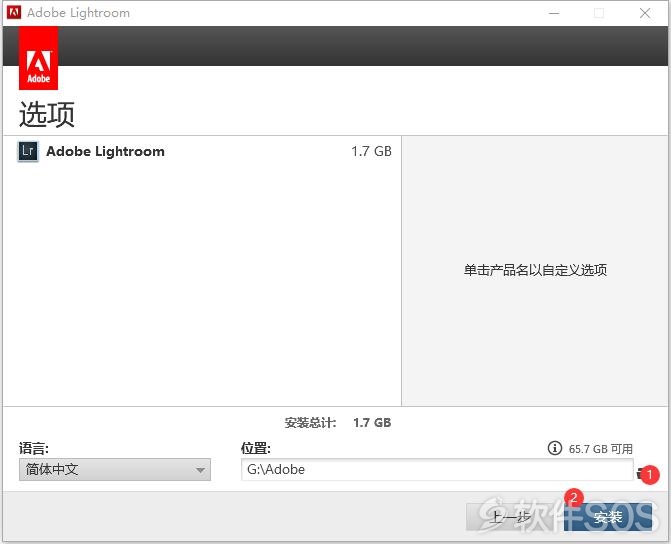
10、等待 Lightroom 安装完成。
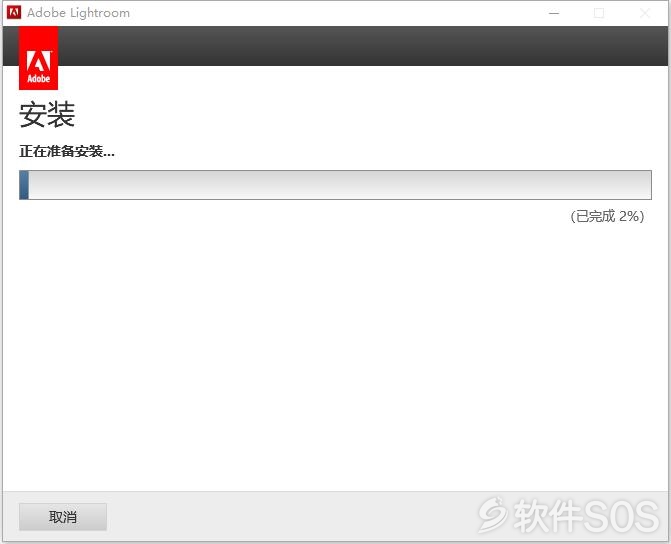
11、Lightroom 安装完成,如果提示某些项目无法安装,点击【关闭】。
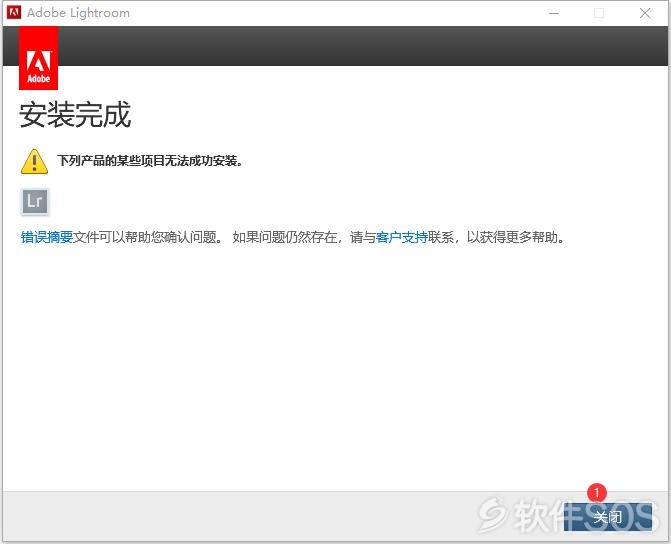
12、回到下载文件,解压并打开【升级包】。
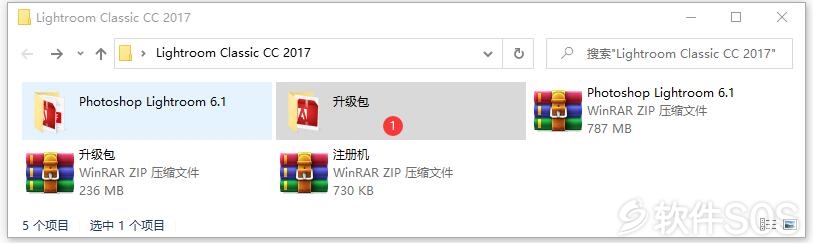
13、进入升级包,双击运行【AdobePatchInstaller】。
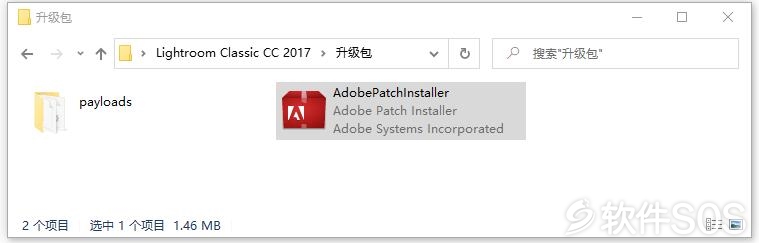
14、等待 Lightroom 升级安装完成。
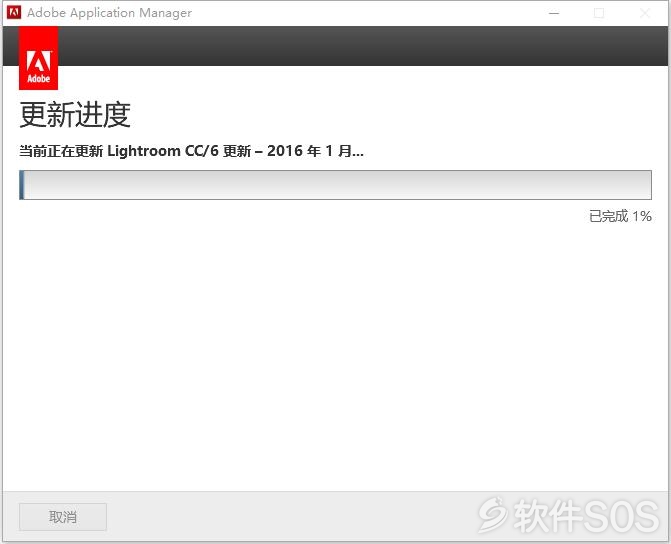
15、Lightroom 升级完成,请开始下面激活详解。
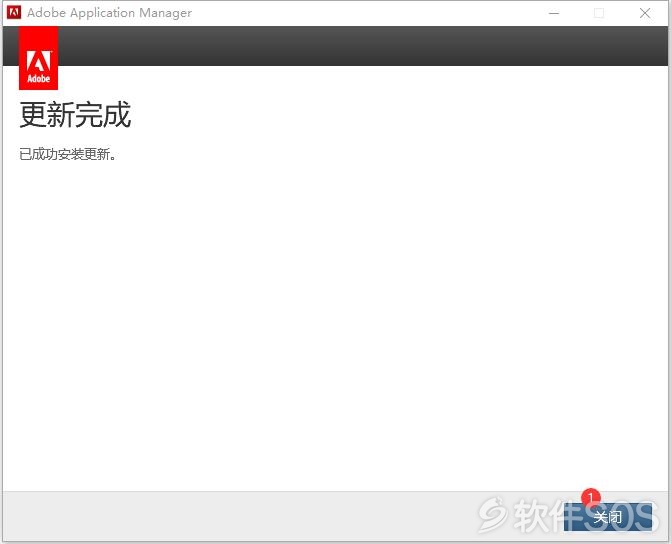
![]()
1、回到下载文件,解压并打开【注册机】文件夹。
提示:解压打开压缩包,无【注册机】解决方法:找不到【激活工具】和【补丁】解决方法!
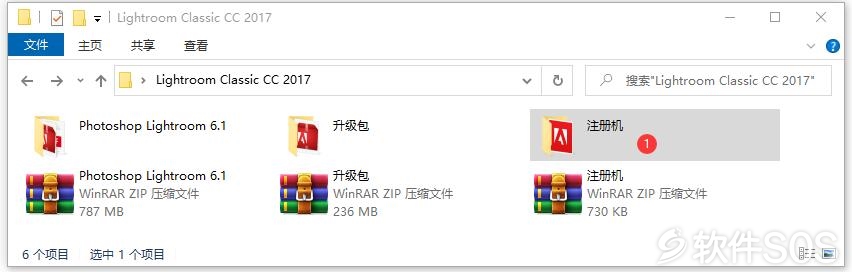
2、右击【Adobe产品通用补丁1.4】选择【以管理员身份运行】。
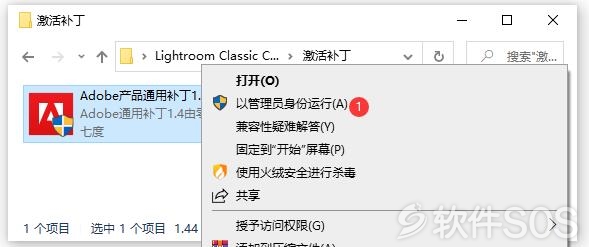
3、运行激活工具:
①在右上角点击【▼】。
②进入选择【Adobe Photoshop Lightroom 5.x CC(64-bit)】。
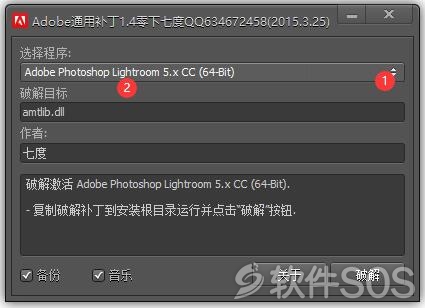
4、选择完成后,点击下方【破解】。

5、提示无法找到【程序】,点击【是】,进入查找。
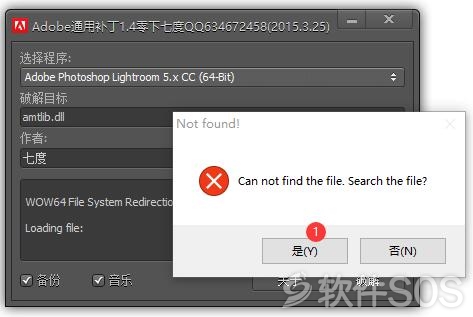
6、进入软件的安装目录中,选择【amtlub.dll】文件。
如果是默认安装的路径为:C:\Program Files\Adobe\Adobe Lightroom Classic CC
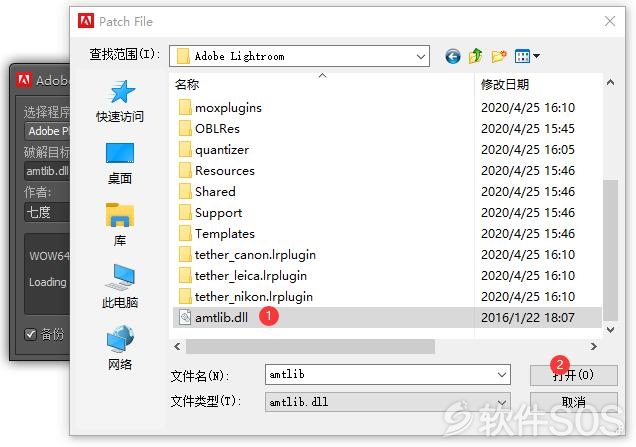
7、激活工具提示:OK,Adobe Lightroom 2017 安装激活完成。
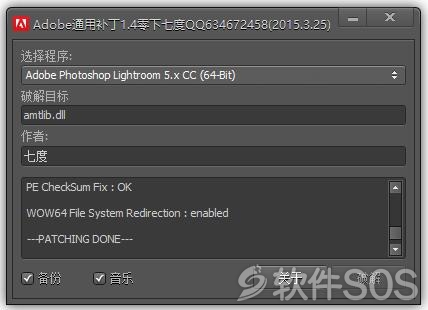
安装完成建议设置:
①防止启动后就卡在【载入主页屏幕】那里进不去。
运行 Lightroom,在【编辑】-【首选项】。

②在【常规】页面上,取消勾选【启动时显示欢迎屏幕】和【自动检查更新】,点击【确定】。
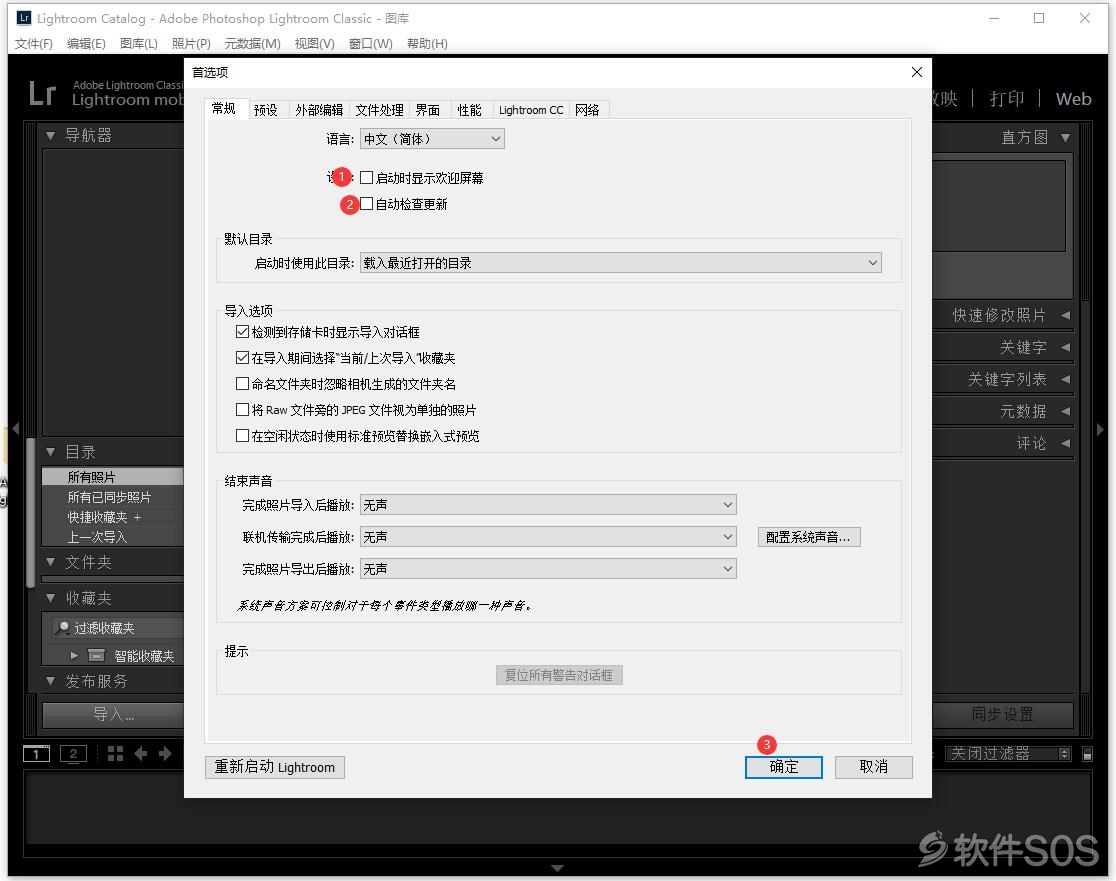
安装完成后桌面没有快捷方式怎么办?
①点击你电脑的左下角应用程序那里会有快捷方式直接拖到桌面即可,有时候提示安装失败,其实是安装成功了你也可以看看左下角有没有快捷方式,或者看看软件的安装目录。
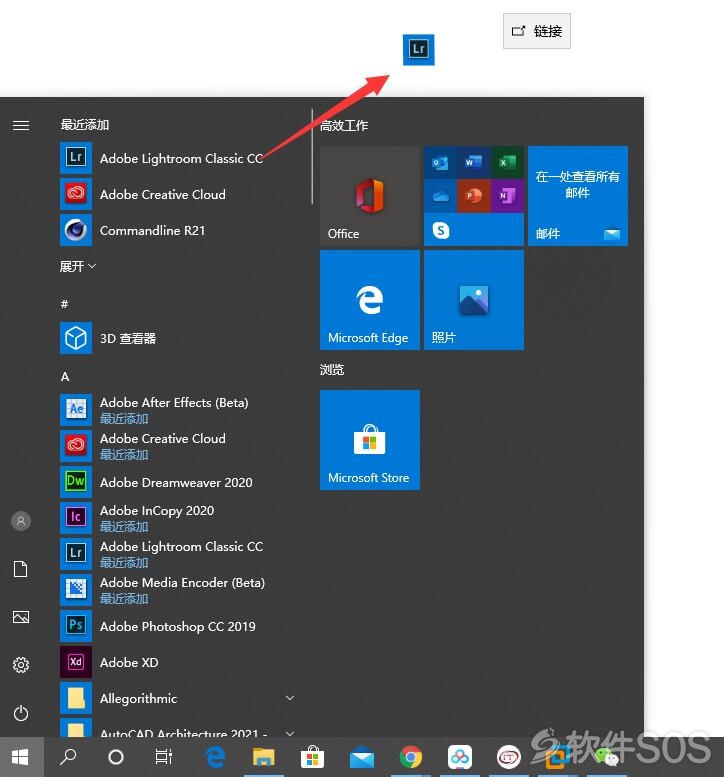
②或者在软件的安装目录中,右击【Lightroom.exe】,选择【发送到】-【桌面快捷方式】。
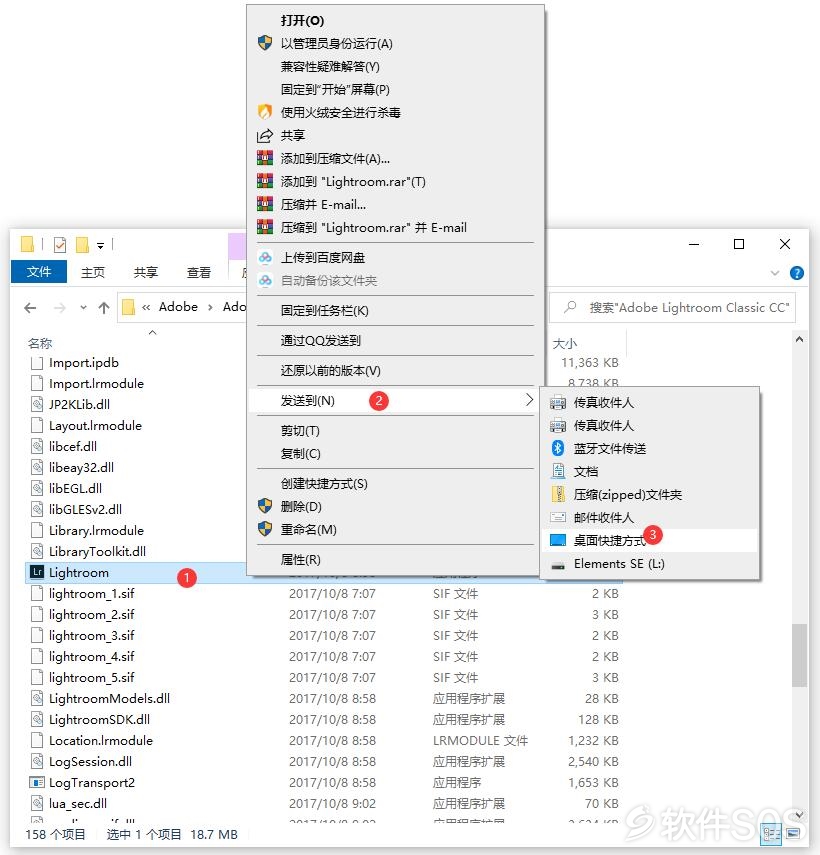
评论列表
+加载更多